win10自带播放器不能用的修复方法 win10播放器停止工作怎么办
更新时间:2023-01-26 14:45:37作者:cblsl
win10系统自带有播放器,虽然使用的人不多,但是还是有一部分人喜欢。不过近日有网友却跟小编反映说,自己遇到了win10播放器停止工作不能用的情况,不知道怎么回事更加不知道如何解决,所以今天接下来本文为大家分享的就是win10播放器停止工作怎么办。
推荐下载:win10 64位旗舰版下载
修方法如下:
1、首先右键点击开始菜单,选择程序和功能,如图所示:
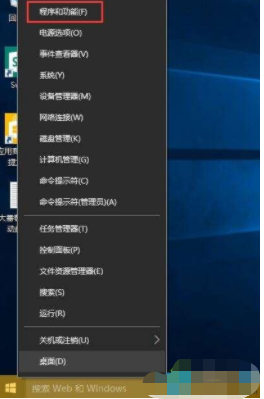
2、调出程序和功能窗口后,在其左侧找到“查看已安装的更新”并点击,如图所示:
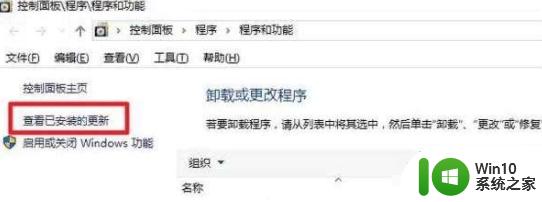
3、然后找到补丁KB3132372并点击鼠标右键,选择卸载,如图所示:
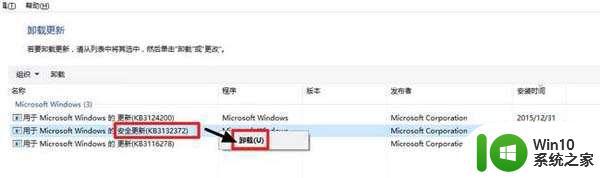
4、最后系统会弹出是否确定要卸载此更新的提示框,我们点击“是”,等待卸载完成后重新启动计算机,即可解决。
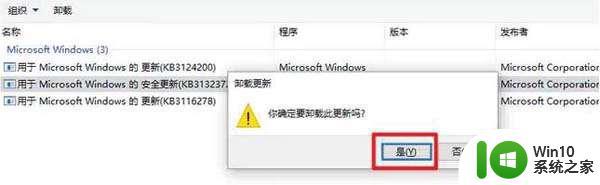
上面就是关于win10播放器停止工作怎么办啦,有遇到相同情况的可以按照上面的方法来解决哦。
win10自带播放器不能用的修复方法 win10播放器停止工作怎么办相关教程
- win10自带播放器不能播放如何解决 win10播放器不能用怎么办
- win10将自带视频播放器设置为默认播放器的方法 win10怎样将自带视频播放器设置为默认播放器
- 让win10自带视频播放器倍速播放视频的方法 win10自带视频播放器如何调整播放速度
- win10自带播放器无法打开处理方法 win10自带播放器无法播放视频怎么办
- win10自带音乐播放器的使用方法 win10自带的音乐播放器怎么使用
- win10播放器怎么加字幕 win10自带播放器加载字幕的方法
- win10播放器播放列表 Win10自带的Groove播放器怎么创建自定义播放列表
- 高手教你使用win10自带音乐播放器功能 win10自带音乐播放器如何添加歌曲
- win10的视频播放器怎么倍速 Win10自带播放器怎么设置视频倍速播放
- win10播放器播放视频没有画面怎么办 win10播放器播放视频黑屏的解决办法
- win10播放器无法播放mov的解决方法 win10播放器无法播放mov文件怎么办
- 怎么打开win10系统自带的播放器 windows10自带视频播放器在那里打开
- 蜘蛛侠:暗影之网win10无法运行解决方法 蜘蛛侠暗影之网win10闪退解决方法
- win10玩只狼:影逝二度游戏卡顿什么原因 win10玩只狼:影逝二度游戏卡顿的处理方法 win10只狼影逝二度游戏卡顿解决方法
- 《极品飞车13:变速》win10无法启动解决方法 极品飞车13变速win10闪退解决方法
- win10桌面图标设置没有权限访问如何处理 Win10桌面图标权限访问被拒绝怎么办
win10系统教程推荐
- 1 蜘蛛侠:暗影之网win10无法运行解决方法 蜘蛛侠暗影之网win10闪退解决方法
- 2 win10桌面图标设置没有权限访问如何处理 Win10桌面图标权限访问被拒绝怎么办
- 3 win10关闭个人信息收集的最佳方法 如何在win10中关闭个人信息收集
- 4 英雄联盟win10无法初始化图像设备怎么办 英雄联盟win10启动黑屏怎么解决
- 5 win10需要来自system权限才能删除解决方法 Win10删除文件需要管理员权限解决方法
- 6 win10电脑查看激活密码的快捷方法 win10电脑激活密码查看方法
- 7 win10平板模式怎么切换电脑模式快捷键 win10平板模式如何切换至电脑模式
- 8 win10 usb无法识别鼠标无法操作如何修复 Win10 USB接口无法识别鼠标怎么办
- 9 笔记本电脑win10更新后开机黑屏很久才有画面如何修复 win10更新后笔记本电脑开机黑屏怎么办
- 10 电脑w10设备管理器里没有蓝牙怎么办 电脑w10蓝牙设备管理器找不到
win10系统推荐
- 1 番茄家园ghost win10 32位官方最新版下载v2023.12
- 2 萝卜家园ghost win10 32位安装稳定版下载v2023.12
- 3 电脑公司ghost win10 64位专业免激活版v2023.12
- 4 番茄家园ghost win10 32位旗舰破解版v2023.12
- 5 索尼笔记本ghost win10 64位原版正式版v2023.12
- 6 系统之家ghost win10 64位u盘家庭版v2023.12
- 7 电脑公司ghost win10 64位官方破解版v2023.12
- 8 系统之家windows10 64位原版安装版v2023.12
- 9 深度技术ghost win10 64位极速稳定版v2023.12
- 10 雨林木风ghost win10 64位专业旗舰版v2023.12